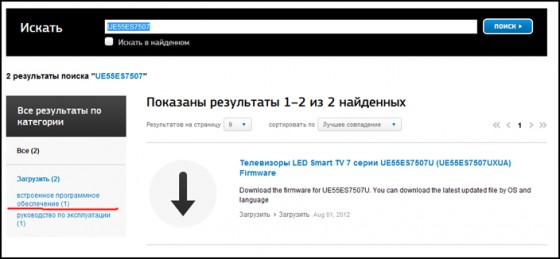Как обновить смарт тв на телевизоре doffler
Современные телевизоры с технологией Смарт сегодня по своим функциональным способностям приближены к персональным компьютерам. Они предоставляют возможность не только просматривать кабельные, цифровые, спутниковые и аналоговые телепередачи с выводом их на широкий экран, но также подключаются к интернету. Большинство моделей нового типа вовсе не требуют для такого подключения дополнительных устройств. Таким образом, с их помощью можно просматривать телевизионные передачи, фильмы онлайн прямо с сайтов, сами сайты, подключать к ноутбуку и телевизору.
Поскольку Смарт ТВ телевизоры выходят за рамки стандартного приёмника, его программное обеспечение необходимо периодически обновлять, так как оно в любом случае устаревает. Основные причины, по которым обновление становится необходимым, это:
Выявление ошибок в работе телевизора;
Желание пользователя получить новые доступные после обновления функции и возможности.
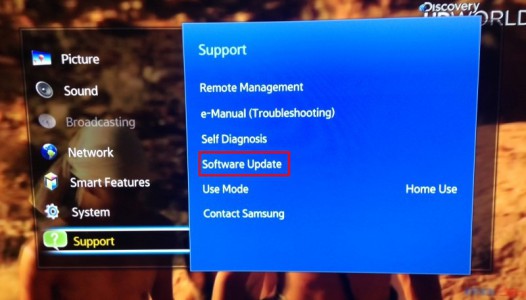
Перед тем, как прошить телевизор своими силами, нужно учесть, что, скорее всего, все пользовательские настройки будут сброшены, восстановить их нельзя, только настраивать всё заново. Кроме этого, свои силы следует трезво оценивать, поскольку из-за неправильной прошивки телевизор может быть сломан, соответственно, услуги специалиста станут на порядок дороже. Что ещё важно иметь в виду сразу – ни в коем случае нельзя выключать телевизор в то время, когда идёт прошивка.
В автоматическом режиме
Соблюдая последовательность нехитрых действий, можно не сомневаться в том, что работоспособность телевизора не будет повреждена. Торопливость и несоблюдение пошаговых операций наоборот приведёт к малым или большим проблемам, которые могут стать причиной полной технической поломки. Поэтому, если в инструкциях, которые представлены ниже, что-либо не совсем понятно, лучше вызвать квалифицированного мастера.

Способов перепрошить устройство самостоятельно имеется всего два. Выбор зависит от того, есть ли доступ к интернету через телевизор, нет ли ограничений по трафику, какова скорость передачи данных. Если доступ имеется, скорость и трафик позволяют, удобнее всего воспользоваться автоматическим способом обновления. Стандартная последовательность действий включает в себя:
Подключение к телевизору интернета (будь это Wi-Fi или соединение посредством кабеля);
Переход к вкладке поддержки;
Выбор пункта с обновлением программного обеспечения;
После запуска пользователю ничего делать не нужно, только ждать, когда процесс полностью завершится. Если всё прошло успешно, прошивка телевизора завершена, телевизор сам выключится, а затем включится.
![312]()
В ручном режиме
До того как обновить прошивку на телевизоре ручным способом через USB, необходимо воспользоваться персональным компьютером или ноутбуком. Такой способ актуален, если автоматически обновить не получается, когда, например, прошивка вышла из строя практически полностью и требуется новая. Здесь понадобится юсб-флешка.
Для начала пользователю следует уточнить модель своего телевизора (посмотрев наклейку на задней панели, заглянув в технический паспорт, посмотрев в настройках с помощью пульта). Далее нужно зайти с компьютера на официальный сайт компании, которая является производителем телевизора, перейти к разделу поддержки и выбрать вкладку загрузки обновлений. В строку поиска вводится номер модели, после чего на мониторе появится перечень доступных прошивок. Важно учесть, если устройство ранее регулярно прошивалось и обновлялось, нужно выбрать из предложенных вариантов самый последний, если нет – скачать все версии, начиная от вашей до самой последней.
Дальше нужно взять чистый усб-носитель (отформатированный или изначально новый), и скопировать на него разархивированные предварительно файлы. Многие модели Смарт ТВ начинают так называемое автоматическое обновление прямо с флешки, как только она оказывается вставлена в соответствующий разъём телевизора. Однако не всегда.
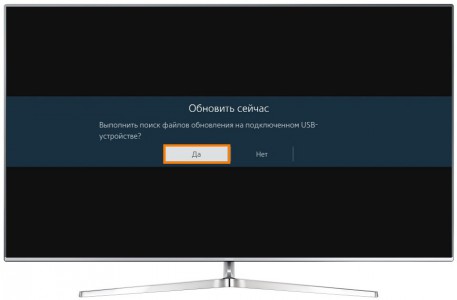
Последовательность действий с флешкой вручную:
Если автоматическое обновление с USB не началось, с помощью пульта следует зайти в Меню – Поддержка;
Далее выбрать пункт с обновлением программного обеспечения;
Активировать и ждать завершения процесса, ничего не выключая и не трогая.
Обновляется обеспечение не слишком быстро, так как вес файлов существенен, поэтому, если ранее вы самостоятельно не перепрашивали телевизор, не стоит паниковать из-за того, что процесс идёт медленно. В том случае, когда устройство вдруг не видит флешку, следует его перезагрузить.

Перед тем, как прошить Смарт ТВ, необходимо знать, что все данные, файлы мультимедиа и входы в аккаунты будут сброшены до заводских настроек. Кроме того, при неправильной установке, телевизор может сломаться. Гарантия при этом действовать не будет. Выручить могут услуги специалиста, но приготовьтесь раскошелиться.
ВАЖНО! Ни в коем случае не выключайте телевизор во время прошивки. Устройство может выйти из строя.
Зачем нужна перепрошивка
Производители ТВ-техники настоятельно не рекомендуют игнорировать официальные обновления. И на то есть ряд веских причин. Своевременная перепрошивка телевизора повышает стабильность его работы и устраняет все или хотя бы большую часть уязвимостей, что характерно для Smart-техники.
Второй момент – скорость работы. Производители стараются как можно эффективнее оптимизировать программное обеспечение, что снижает время на выполнение как базовых, так и более продвинутых задач. После прошивки телевизора каналы начнут переключаться быстрее, а приложения станут заметно отзывчивее.
Ну и последнее – расширение функционала. Разработчики софта постоянно добавляют и улучшают свои сервисы. Производители телевизоров в свою очередь следят, чтобы их техника имела актуальную платформу для работы и со сторонними, и со своими службами.
Для чего требуется прошивка?
Производители постоянно отслеживают сбои в работе системы на каждом устройстве. Находя эти неполадки, они принимаются за их исправления, после чего выпуская обновленную версию ПО. Какими бы хорошими и полезными обновления не были, неполадки с прошивкой все равно случаются. Также есть еще одна причина, ради которой стоит обновиться.
Защита ваших данных. Вместе с прошивкой, на телевизор устанавливается новая система защиты, которая стережет ваши данные от злоумышленников и вредоносного ПО.
Как и где выбрать прошивку?
Ни в коем случае не скачивайте прошивку со сторонних сайтов. Только официальный сайт производителя. В ином случае вы рискуете занести вирус в оба устройства: компьютер и телевизор.
Подготовка к обновлению

Узнайте, как прошить или перепрошить телевизор LG с флешки правильно и самостоятельно
Вообще, прошивка или программное обеспечение на ТВ является набором инструментов, которые, собственно, и позволяют вам смотреть любимые передачи, пользоваться некоторыми другими функциями устройства. Например, вы можете запускать браузер, приложения на умных Smart TV. Помимо исправления имеющихся ошибок, разработчики могут добавить новые возможности для телевизора с новым обновлением. Это может быть новый дизайн внутренней оболочки элементов управления или смарт-меню.
Перед тем как приступить к прошивке, нужно сделать некоторую подготовку. А именно: набор инструментов и необходимых параметров устройств. Давайте сделаем это перед основными действиями. Для чего это нужно? Это необходимо для того, чтобы не застрять на каком-нибудь этапе с вопросами. Например, будет сказано установить флешку в компьютер, а у вас нет ни того, ни другого. Поэтому проверяем наш лист по подготовке полностью, только потом делаем то, что там написано:
Что потребуется для прошивки телевизора
Чтобы прошить программное обеспечение на ТВ самостоятельно, можно использовать два основных способа:
Чтобы воспользоваться этим вариантом, нужно найти свободную флеш-карту с рабочим объемом примерно в 1 гб, и с помощью ноутбука или компьютера с интернетом загрузить необходимое программное обеспечение.
Это делают на официальном сайте производителя той модели ТВ, который был приобретен. Для правильной работы устройства устанавливают последние версии прошивки. Далее USB-драйвер подключают к ТВ, чтобы перенести программу на ТВ и распаковать ее.
Важно знать, что на устройствах LG, Самсунг, Тошиба, Сони и Phlips, можно не беспокоиться об обновлении программного обеспечения. Если зайти в меню и нажать на кнопку, запускающую автоматические обновления, устройство будет совершать все необходимые действия самостоятельно.
В автоматическом режиме
Соблюдая последовательность нехитрых действий, можно не сомневаться в том, что работоспособность телевизора не будет повреждена. Торопливость и несоблюдение пошаговых операций наоборот приведёт к малым или большим проблемам, которые могут стать причиной полной технической поломки. Поэтому, если в инструкциях, которые представлены ниже, что-либо не совсем понятно, лучше вызвать квалифицированного мастера.

Способов перепрошить устройство самостоятельно имеется всего два. Выбор зависит от того, есть ли доступ к интернету через телевизор, нет ли ограничений по трафику, какова скорость передачи данных. Если доступ имеется, скорость и трафик позволяют, удобнее всего воспользоваться автоматическим способом обновления. Стандартная последовательность действий включает в себя:
После запуска пользователю ничего делать не нужно, только ждать, когда процесс полностью завершится. Если всё прошло успешно, прошивка телевизора завершена, телевизор сам выключится, а затем включится.
Способы прошивки
Самый простой вариант – это пригласить специалиста из местного сервисного центра для перепрошивки, но эта услуга стоит денег, причём иногда немалых. В доброй половине случаев данную процедуру можно выполнить самостоятельно.
Первый способ самый простой и менее трудозатратный. Для его реализации достаточно нажать пару кнопок, и аппарат обновит программное обеспечение в автоматическом режиме. Прошить телевизор с флешки заметно сложнее, но при отсутствии подключения ТВ к Сети это единственный вариант. Рассмотрим оба способа подробнее.
Обновление программного обеспечения через меню

Быстрый и простой способ обновить прошивку – зайти в меню и настроить установку с пульта. На операцию уйдет не больше 10 минут, а оператору потребуется нажать всего несколько кнопок.
Порядок действий для прошивки телевизора:
После этого можно использовать все новшества, которые стали доступны с новой прошивкой для телевизора. Обновление прошивки – не сложная процедура, если следовать инструкции.
Как прошить телевизор LG с флешки
Телевизор Доффлер – качественный и недорогой ТВ, отличающийся хорошим изображением, разнообразием модельного ряда и широкими функциональными возможностями. Для просмотра телепередач нужно знать, как настроить телевизор Doffler на цифровые каналы.
Особенности телевизоров Doffler
Телевизионные панели Doffler отличаются широким модельным рядом, в котором представлены устройства с диагональю экрана от 24 до 55 дюймов и разрешением экрана от HD Ready до Ultra HD. Техника выделяется современным дизайном и яркой качественной картинкой, привлекающей внимание покупателя.

Функциональные особенности телеприемников Доффлер разные и отличаются у каждого отдельно взятого гаджета. В модельный ряд в первую очередь входят простые телевизоры с разрешением 1920х1080 или 1366х768, тюнером DVB-T2 для показа цифровых каналов и поддержкой USB устройств для воспроизведения видео и изображений, а также прослушивания музыки.
Помимо таких устройств, среди техники Доффлер имеются Smart TV телевизоры. Они выделяются 4K или Full HD экраном и позволяют подключиться к Интернету через Wi-Fi или Ethernet для серфинга в Сети, просмотра сериалов и фильмов, общения в социальных сетях и других развлечений.
Поддержка 3D в телевизионных панелях Doffler отсутствует.
Все телевизоры Doffler подходят для совместного использования с другой техникой и имеют множество разъемов для подключения игровых приставок, домашних кинотеатров, а также другого оборудования.
Разъемы USB позволяют подключать к телеприемникам не только флешки, но и жесткие диски для просмотра контента и записи телевизионных передач.
Каждый телеприемник может быть подвешен на стену при помощи отдельно приобретенного кронштейна.
Производитель Doffler – это российская компания, техника для которой выпускается в России, Китае и Турции.

Ассортимент продукции разнообразен, здесь представлены телеприемники и проекторы, пылесосы, бритвы и машинки для стрижки, шуруповерты и дрели, а также другие изделия.
На российском рынке продукция появилась в 2010 году, сегодня устройства этой фирмы широко представлены не только в фирменных магазинах Doffler, но и в федеральных и розничных сетях, специализирующихся на продажах бытовой, аудио и видеотехники.
Как настроить цифровые каналы на телевизоре Doffler

Каждый телеприемник Доффлер оснащается DVB-T2 тюнером, позволяющим настроить и смотреть цифровые каналы. Процесс поиска телеканалов очень прост.
Необходимо:
Лучшие модели
Лично я рекомендую вам присмотреться к следующим моделям:
- Doffler 32CH59-T2.
- Doffler 43CFS71.
- Doffler 40CF15-T2
Заключение
Телевизоры Doffler – это недорогая, качественная и надежная техника, выделяющаяся хорошей картинкой и широкими функциональными возможностями.
Обширный модельный ряд позволит каждому покупателю подобрать для себя наиболее подходящее устройство. Настройка телеприемников очень проста и с помощью инструкции с ней справится даже неопытный пользователь.
Смарт-телевизор – настоящий домашний мультимедийный центр. Это и кинотеатр с неограниченной Интернет-фильмотекой, и музыкальный проигрыватель высококачественных треков, транслируемых онлайн-ресурсами, и игровая приставка. Программы для реализации указанных функций устанавливаются в память устройства на стадии производства. Значительно расширить возможности умного телевизора можно, установив дополнительные приложения. С помощью этой статьи вы сможете скачать и установить понравившееся приложение на Смарт ТВ разных производителей.

Виды приложений для Смарт ТВ
Существует несколько основных типов программ, которые наиболее часто скачиваются пользователями на Smart TV.
- Программы IPTV телевидения. Предоставляют доступ к нескольким сотням телеканалов разной тематики.
- Онлайн-кинотеатры. Большинство работают по платной подписке. Однако часто проводятся акции, когда за низкую цену открывается доступ к новинкам кино.
- Для показа видеоконтента.
- Для стрим-трансляций прохождения игр, киберспортивных соревнований и т. п.
- Клиенты социальных сетей – для общения в ВК, Одноклассниках, Инстаграмм и т. д.
- Сервисы для поиска и прослушивания музыки: Яндекс музыка, Play музыка и т. д.

Как скачать и установить приложения на Смарт ТВ
Производители Smart телевизоров рекомендуют скачивать и устанавливать программы с официальных магазинов. Для устройств, использующих Андроид, это Google Play (другое название – Play Market), для использующих проприетарные операционные системы – кастомные (Samsung Apps, LG Smart World и т. д.). Возможна установка со сторонних ресурсов, но так можно заразить телевизор вредоносными программами.
Алгоритм скачивания и установки схож у всех устройств, но последовательность действий у моделей разных производителей отличаются.
Для Samsung

- Нажать кнопку SMART HUB (большая разноцветная кнопка обычно в центре пульта) и войти в одноименный режим телевизора.
- Зайти в раздел меню Samsung Apps.
- Нажать кнопку Enter (находится в середине навигационных кнопок и помечена пиктограммой (стрелка, направленная в экран) и войти в магазин.
- Выбрать с помощью навигационных клавиш пульта виджет, который необходимо скачать. Для удобства программы сгруппированы по разделам: видео, игры, спорт, информация и т. п.

Установить стороннее приложение, скачанное из интернета, на Смарт ТВ Самсунг невозможно – производитель специально ввел ограничение на сторонний контент в операционной системе устройства.
Для LG



Также, как и Samsung, корпорация LG ограничила возможность установки на свои Смарт ТВ сторонние программы.
Для Philips
Начиная с 2014 года на Смарт телевизорах Филипс устанавливается операционная система Андроид TV. Программные продукты скачиваются с Play Market. В более ранних версиях необходима следующая последовательность действий (на примере IPTV):


Таким способом можно добавлять новые программы и обновлять уже установленные.
Для Sony
Для установки программы на Smart телевизор Sony, работающий под управлением Андроид ТВ, необходимо:

На официальном сайте Sony размещена информация о том, что самостоятельно добавить приложение, которое отсутствуют в общем списке программ, невозможно. Новинки добавляются в список после обращения владельца программы в Sony для сотрудничества.
Для Dexp
На смарт телевизоре установлен чистый Андроид, поэтому приложения устанавливаются как с плей маркета, так и со сторонних ресурсов. Последовательность установки (на примере Forkplayer):


Важное условие – системные требования программного продукта должны соответствовать версии Андроид на тв устройстве.
Обязательно проверить скачанный контент антивирусной программой последней версии с актуальными вирусными базами. Вставить флешку в USB разъем на телевизоре, через системный проводник найти скачанный файл и инсталлировать его.
Читайте также: